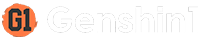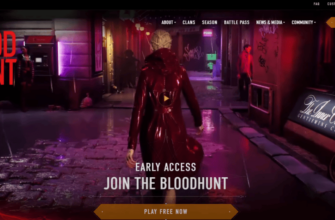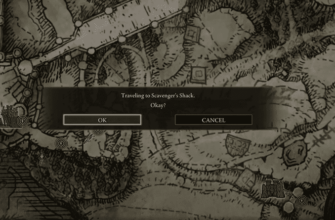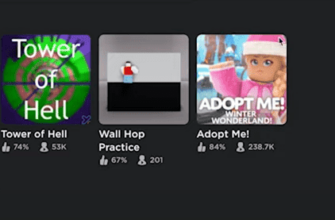Błąd, o którym mowa, to „Problem z konfiguracją gry. Proszę zainstalować ponownie.” błąd. Powodem, dla którego powiedziałem „trwały” jest to, że możesz napotkać ten sam problem nawet po całkowitym przeinstalowaniu gry. Społeczność wyraziła swoje oburzenie, ale wygląda na to, że ten błąd nie jest tak naprawdę błędem czy problemem z samą grą. Przyjrzymy się sposobom naprawienia tego błędu bez konieczności ponownej instalacji Battlefield 2042.
Jak rozwiązać „Problem z konfiguracją gry. Proszę przeinstalować” – Battlefield 2042
Najczęstszym powodem występowania tego błędu jest brak pakietu Windows Feature Pack. Wygląda na to, że Battlefield 2042 wykorzystuje tę funkcję, a jeśli jej brakuje, pojawia się ten błąd.

Aby znaleźć rozwiązanie tego problemu, otwórz Ustawienia systemu Windows w menu Start i przejdź do sekcji Aplikacje > Apps & Funkcje > Funkcje opcjonalne. Kliknij przycisk „Dodaj funkcję” i wyszukaj „Media Feature Pack”.
Jeśli nie pojawia się ona na liście wyszukiwania ani na liście zainstalowanych funkcji, najprawdopodobniej to nie ona jest przyczyną błędu.
Ponownie zainstaluj C++ Redist
Nieaktualne lub odinstalowane redystrybutory C++ to kolejna częsta przyczyna tego błędu. Plik instalacyjny znajduje się w folderze instalacyjnym Battlefielda, ale ja wolę pobrać go przez stronę oficjalna strona pobierania firmy Microsoft.
Po otwarciu tej strony wybierz wersję odpowiednią dla swojego systemu, niezależnie od tego, czy jest to x64, x86 czy ARM64. Po pobraniu programu otwórz go i wykonaj procedurę instalacji.
Zainstaluj ponownie DirectX
DirectX to także coś, co może powodować podobne błędy w grze Battlefield, a także w innych grach. Po raz kolejny oficjalna strona pobierania dla DirectX.
Pobierz program i wykonaj procedurę instalacji. Jeśli używasz najnowszej wersji DirectX, instalacja nie zostanie przeprowadzona, to samo dotyczy C++ Redistributable.
Zaktualizuj system Windows & Sprawdź integralność plików gry
Ostatnia metoda jest banalnie prosta. Należy spróbować zaktualizować system Windows i sprawdzić integralność plików gry, ponieważ problem może dotyczyć konfiguracji gry.
Aby zaktualizować system Windows, wyszukaj w menu Start pozycję „Windows Update” i naciśnij klawisz Enter. W menu Windows Update wybierz opcję „Sprawdź aktualizacje” i w razie potrzeby zaktualizuj system. Dla pewności uruchom ponownie komputer później.
Jeśli to nie zadziała, spróbuj sprawdzić integralność plików gry. Aby to zrobić, otwórz bibliotekę Steam, kliknij prawym przyciskiem myszy Battlefield 2042 i wybierz Właściwości. Przejdź do zakładki Pliki lokalne i naciśnij przycisk „Sprawdź integralność plików gry”. Poczekaj na zakończenie procedury, a następnie spróbuj uruchomić grę.